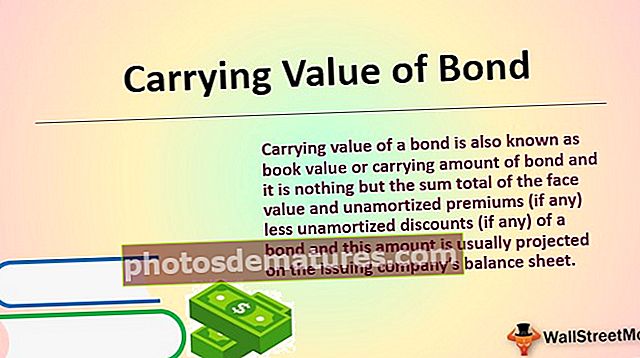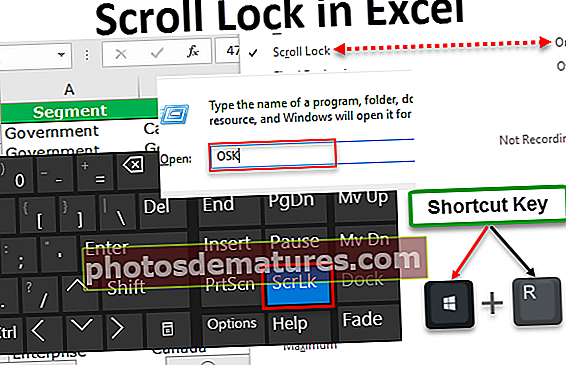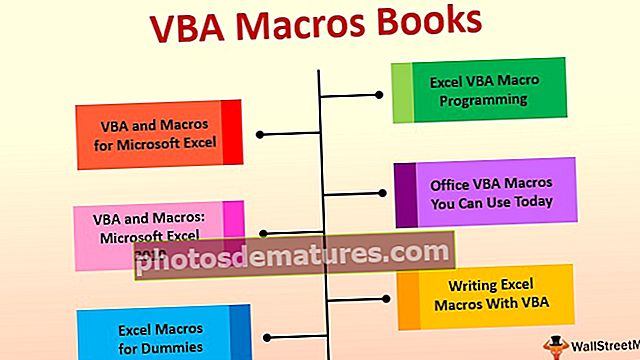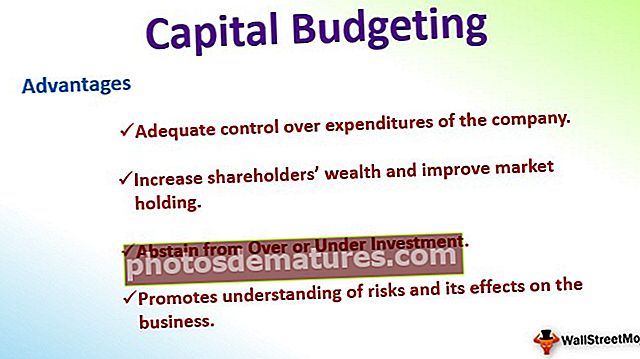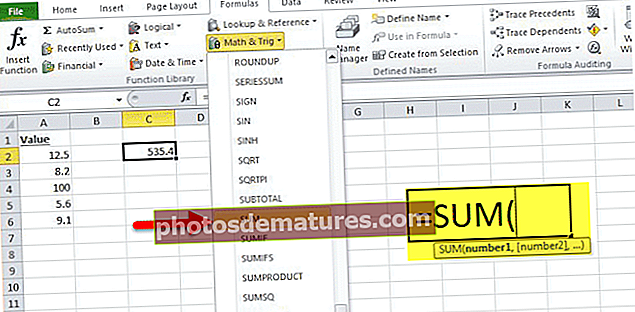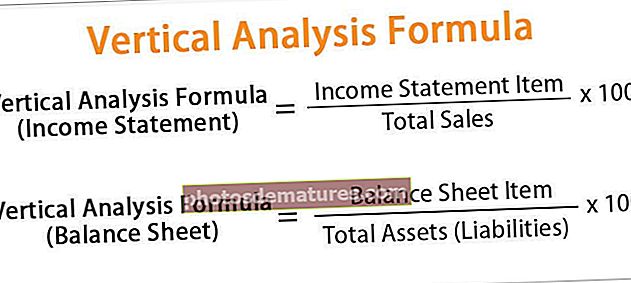రాడార్ చార్ట్ (ఉపయోగాలు, ఉదాహరణలు) | ఎక్సెల్ లో స్పైడర్ చార్ట్ ఎలా సృష్టించాలి?
ఎక్సెల్ లోని రాడార్ చార్ట్ ను ఎక్సెల్ లో స్పైడర్ చార్ట్ లేదా ఎక్సెల్ లో వెబ్ లేదా ధ్రువ చార్ట్ అని కూడా పిలుస్తారు, ఇది రెండు లేదా అంతకంటే ఎక్కువ డేటా సిరీస్ల కోసం రెండు డైమెన్షనల్ లో డేటాను ప్రదర్శించడానికి ఉపయోగించబడుతుంది, అక్షాలు రాడార్ చార్టులో ఒకే పాయింట్ నుండి ప్రారంభమవుతాయి, ఈ చార్ట్ ఒకటి లేదా రెండు వేరియబుల్స్ మధ్య పోలిక చేయడానికి ఉపయోగించబడుతుంది, ఎక్సెల్ లో ఉపయోగించడానికి మూడు వేర్వేరు రకాల రాడార్ చార్టులు అందుబాటులో ఉన్నాయి.
ఎక్సెల్ (స్పైడర్ చార్ట్) లో రాడార్ చార్ట్ అంటే ఏమిటి
ఎక్సెల్ లోని రాడార్ చార్ట్ పనితీరును దృశ్యమానం చేస్తుంది మరియు బలాలు మరియు బలహీనతల యొక్క కనిపించే సాంద్రతలను చేస్తుంది.
ఎక్సెల్ లో వివిధ రకాల రాడార్ చార్ట్
# 1 రాడార్ చార్ట్
సెంటర్ పాయింట్కు సంబంధించి విలువలను ప్రదర్శించు. వర్గాలు నేరుగా పోల్చబడనప్పుడు ఇది ఉత్తమంగా ఉపయోగించబడుతుంది. ఈ రకమైన చార్ట్ యొక్క ఉదాహరణ క్రింద ఇవ్వబడింది.

# 2 గుర్తులతో రాడార్ చార్ట్
మునుపటి రకానికి చాలా పోలి ఉంటుంది కాని ఒకే తేడా ఏమిటంటే ప్రతి డేటా పాయింట్లో గుర్తులను కలిగి ఉంటుంది. ఈ రకమైన చార్ట్ కోసం ఉదాహరణ క్రింద ఇవ్వబడింది.

# 3 రాడార్ చార్ట్ నింపడంతో (నింపిన స్పైడర్ చార్ట్)
మునుపటి రెండు రకాల్లో చూపిన విధంగా ప్రతిదీ అలాగే ఉంటుంది, అయితే ఇది మొత్తం రాడార్కు రంగును నింపుతుంది. ఈ రకమైన చార్ట్ యొక్క ఉదాహరణ క్రింద ఇవ్వబడింది.

రాడార్ చార్ట్ ఎలా అర్థం చేసుకోవాలి?
ఎక్సెల్ లోని స్పైడర్ చార్టులోని కాలమ్ చార్టులో వలె, మనకు X & Y- అక్షం కూడా ఉంది. X- అక్షం సాలీడు యొక్క ప్రతి చివర మరియు Y- అక్షంగా పరిగణించబడే సాలీడు యొక్క ప్రతి దశ తప్ప మరొకటి కాదు. నారింజ రంగులో గుర్తించబడిన క్రింద ఇవ్వబడిన చిత్ర వృత్తాలలో X- అక్షం మరియు నీలం రంగులో గుర్తించబడిన వృత్తాలు Y- అక్షం. ఎక్సెల్ లోని రాడార్ చార్ట్ యొక్క జీరో పాయింట్ చక్రం మధ్య నుండి మొదలవుతుంది. స్పైక్ యొక్క అంచు వైపు, ఒక పాయింట్ చేరుకుంటుంది, ఎక్కువ విలువ.

ఎక్సెల్ లో రాడార్ చార్ట్ ఎలా సృష్టించాలి?
ఎక్సెల్ లోని రాడార్ చార్ట్ చాలా సులభం మరియు ఉపయోగించడానికి సులభం. కొన్ని రాడార్ చార్ట్ ఉదాహరణల పనిని అర్థం చేసుకుందాం.
మీరు ఈ రాడార్ చార్ట్ ఎక్సెల్ మూసను ఇక్కడ డౌన్లోడ్ చేసుకోవచ్చు - రాడార్ చార్ట్ ఎక్సెల్ మూసరాడార్ చార్ట్ ఉదాహరణ # 1 - 4 వేర్వేరు త్రైమాసికాల్లో అమ్మకాల విశ్లేషణ
దశ 1: దిగువ ఆకృతిలో డేటాను సృష్టించండి. దిగువ డేటా 10 సంవత్సరాల కాలంలో త్రైమాసిక అమ్మకాల పనితీరును చూపుతుంది. కాబట్టి ఇప్పుడు, దీనిని స్పైడర్ చార్టులో ప్రదర్శిద్దాం.

దశ 2: వెళ్ళండి చొప్పించు ఎక్సెల్ లో టాబ్>ఇతర పటాలు > ఎంచుకోండి మార్కర్ చార్ట్తో రాడార్. ఇది ఎక్సెల్ లో ఖాళీ రాడార్ చార్ట్ను ఇన్సర్ట్ చేస్తుంది.

దశ 3: చార్టుపై కుడి క్లిక్ చేసి క్రింద ఎంచుకోండి.

జోడించు బటన్ పై క్లిక్ చేయండి

సిరీస్ పేరును Q-1 గా మరియు సిరీస్ విలువను విలువలుగా ఎంచుకోండి.

అన్ని త్రైమాసికాలకు మళ్ళీ ఈ విధానాన్ని పునరావృతం చేయండి మరియు ఆ తరువాత, మీ స్క్రీన్ ఇలా ఉండాలి.

OK మరియు చార్ట్ పై ఈ క్లిక్ తరువాత చేర్చబడుతుంది మరియు ఫార్మాట్ చేయడానికి ముందు ఎక్సెల్ లోని రాడార్ చార్ట్ ఎలా ఉందో దాని యొక్క ఉదాహరణ క్రింద ఉంది.

దశ 4: మా కోరిక ప్రకారం చార్ట్ ఫార్మాట్ చేయండి.
ప్రతి పంక్తిపై కుడి-క్లిక్ చేసి, పంక్తి రంగును మార్చండి, మీ అవసరాలకు అనుగుణంగా మార్కర్ స్టైల్ ఎంపికను మార్చండి. ఇది ఏమిటో వినియోగదారుకు చెప్పడానికి చార్ట్ శీర్షికలను జోడించండి. చివరకు, మీ మరియు చార్ట్ ఇలా ఉంటుంది.

డేటా యొక్క వివరణ:
- సాలీడు యొక్క ప్రారంభాన్ని చూడటం ద్వారా 2012 లో క్యూ 1 రాబడి మొత్తం 10 సంవత్సరాల ఆదాయంలో అత్యధికంగా ఉందని మనం స్పష్టంగా తెలుసుకోవచ్చు. మరియు 2011 లో క్యూ 1 ఆదాయం అతి తక్కువ.
- క్యూ 2 లో అత్యధిక ఆదాయం 2011 లో మరియు అత్యల్ప స్థానం 2014 సంవత్సరం.
- క్యూ 3 లో అత్యధిక ఆదాయం 2009 లో, అత్యల్ప ఆదాయం 2010 లో ఉంది.
- క్యూ 4 లో అత్యధిక ఆదాయం 2011 లో మరియు అత్యల్ప ఆదాయం 2012
- ఏ సంవత్సరాల్లోనూ, 4 త్రైమాసికాలకు పైగా ఆదాయంలో స్థిరమైన వృద్ధి ఉంది. త్రైమాసికాల్లో ఆదాయ ఉత్పత్తిలో ఎల్లప్పుడూ అస్థిరత ఉంటుంది.
అదనంగా, మీరు చార్ట్ యొక్క పంక్తులను తీసివేయవచ్చు కాని గుర్తులను మాత్రమే హైలైట్ చేయవచ్చు. అధునాతన ఆకృతీకరణ ఎల్లప్పుడూ చూడటానికి ఒక ట్రీట్.
- ప్రతి పంక్తిని ఎంచుకుని, Ctrl + 1 నొక్కండి > పంక్తి రంగు >లైన్ లేదు ఎంచుకోండి.

- మార్కర్ ఎంపికలను ఎంచుకోండి >అంతర్నిర్మిత ఎంచుకోండి >మీ కోరిక ప్రకారం రంగును ఎంచుకోండి.

- అన్ని పంక్తుల కోసం దీన్ని పునరావృతం చేయండి. మీరు వేర్వేరు మార్కర్ రంగులను ఎంచుకున్నారని నిర్ధారించుకోండి కాని అదే గుర్తులను.

- స్పైడర్ లైన్లపై క్లిక్ చేసి, Ctrl + 1 నొక్కండి >పంక్తి రంగు >గట్టి గీత >రంగును ఎంచుకోండి.

- పంక్తి శైలిని ఎంచుకోండి >డాష్ రకం >చుక్కల పంక్తులను ఎంచుకోండి.

- ఫార్మాట్ టాబ్ నుండి నేపథ్య రంగును ఎంచుకోండి.

- కాబట్టి మీ చార్ట్ ఈ క్రింది విధంగా అందంగా కనిపిస్తుంది.

రాడార్ చార్ట్ ఉదాహరణ # 2 - టార్గెట్ vs కస్టమర్ సంతృప్తి స్థాయి
దశ 1: దిగువ ఆకృతిలో డేటాను సృష్టించండి మరియు చార్ట్ రకం 1 (చార్ట్ యొక్క ref రకాలు) వర్తించండి.

దశ 2: చార్ట్ రకం 1 ను వర్తింపచేయడానికి డేటాను ఎంచుకోండి. చొప్పించు> ఇతర పటాలు> రాడార్ చార్ట్ ఎంచుకోండి.

ప్రారంభంలో, మీ చార్ట్ క్రింద ఉన్నట్లుగా కనిపిస్తుంది.

దశ 3: మీ ఆలోచనల ప్రకారం ఫార్మాటింగ్ చేయండి (ఫార్మాటింగ్ చేయడానికి చివరి ఉదాహరణను చూడండి మరియు దానితో ఆడండి).
- లక్ష్య పంక్తి రంగును ఎరుపు సాధించిన పంక్తి రంగును ఆకుపచ్చగా మార్చండి.
- స్పైడర్ లైన్ రంగును లేత నీలం రంగులోకి మార్చండి మరియు లైన్ స్టైల్ను చుక్కల పంక్తులకు మార్చండి.
- X- అక్షం విలువలను వర్డ్ ఆర్ట్ శైలులకు మార్చండి.
- చార్ట్ కోసం శీర్షికను చొప్పించి చక్కగా ఫార్మాట్ చేయండి.
అన్ని ఆకృతీకరణ తరువాత మీ చార్ట్ క్రింది చార్ట్ లాగా ఉండాలి.

దశ 4: ఇతిహాసాలను వదిలించుకోండి మరియు చార్ట్ను చక్కగా సర్దుబాటు చేయడానికి మాన్యువల్ లెజెండ్స్ ఉపయోగించండి. మాన్యువల్గా చొప్పించడానికి టాబ్ను చొప్పించడానికి వెళ్లి ఆకారాలను చొప్పించండి.
మాన్యువల్ ఇతిహాసాలను తొలగించి, చొప్పించే ముందు.

మాన్యువల్ ఇతిహాసాలను తొలగించి, చొప్పించిన తరువాత.

ఎక్సెల్ లో స్పైడర్ చార్ట్ యొక్క వివరణ
- రెడ్లైన్ ప్రతి వర్గాన్ని లక్ష్య స్థాయిని చూపిస్తుంది మరియు అదేవిధంగా, గ్రీన్ లైన్ ప్రతి వర్గం యొక్క సాధించిన స్థాయిని సూచిస్తుంది.
- మర్యాదపూర్వక వర్గం 9 లో 9 కి చేరుకోవడం ద్వారా 100% స్కోరు సాధించింది.
- తరువాత, 9 లో 8 స్కోరు చేయడం ద్వారా ప్రతిస్పందన మరియు నైపుణ్యం సెట్ చేయబడతాయి.
- అత్యల్ప ఎంకరేజ్ చేసిన వర్గం అత్యవసర స్థాయి, ఇది 9 లో 2 మాత్రమే సాధించింది.
- కస్టమర్ కేర్ ఎగ్జిక్యూటివ్స్ అత్యవసర స్థాయిలో పనిచేయవలసిన అవసరం ఉందని మరియు ఉత్పత్తిపై మరింత జ్ఞానం పొందాల్సిన అవసరం ఉందని నిశ్చయాత్మక ఆధారాలు ఉన్నాయి.
- ఉత్పత్తి గురించి మరింత తెలుసుకోవడానికి వారికి శిక్షణ అవసరం కావచ్చు.
- తరచుగా మరిన్ని ఒప్పందాలను మూసివేయడానికి వారు అత్యవసర స్థాయిని సృష్టించాలి.
ఎక్సెల్ లో స్పైడర్ చార్ట్ ఉపయోగించడం వల్ల కలిగే ప్రయోజనాలు
- మీరు రెండు డైమెన్షనల్ డేటా సెట్ను ప్రదర్శిస్తున్నప్పుడు, ఎక్సెల్ లో రాడార్ చార్ట్ సృష్టించడం ద్వారా డేటా సెట్ యొక్క కథను చెప్పడం చాలా ఉపయోగకరంగా ఉంటుంది.
- ఖచ్చితమైన విలువలు పాఠకుడికి క్లిష్టమైనవి కానప్పుడు ఎక్సెల్ లోని రాడార్ చార్ట్ మరింత అనుకూలంగా ఉంటుంది, కానీ మొత్తం చార్ట్ కొంత కథను చెబుతుంది.
- ప్రతి వర్గాన్ని వారి స్వంత అక్షంతో పాటు సులభంగా పోల్చవచ్చు మరియు ప్రతి రాడార్ పరిమాణం ద్వారా మొత్తం తేడాలు స్పష్టంగా కనిపిస్తాయి.
- మీరు టార్గెట్ వర్సెస్ సాధించిన పనితీరును పోల్చినప్పుడు ఎక్సెల్ లోని స్పైడర్ చార్టులు మరింత ప్రభావవంతంగా ఉంటాయి.
ఎక్సెల్ లో స్పైడర్ చార్ట్ ఉపయోగించడం వల్ల కలిగే నష్టాలు
- చార్టులో రెండు కంటే ఎక్కువ వెబ్లు ఉన్న తర్వాత ఎక్సెల్లోని రాడార్ చార్టులో పరిశీలనల పోలిక గందరగోళంగా ఉంటుంది.
- చాలా వేరియబుల్స్ ఉన్నప్పుడు, ఇది చాలా గొడ్డలిని సృష్టిస్తుంది, ప్రేక్షకులు చాలా ఎక్కువ.
- సూచన కోసం గ్రిడ్లైన్లను అనుసంధానించే బహుళ అక్షాలు ఉన్నప్పటికీ, మీరు వేర్వేరు అక్షాలతో విలువలను పోల్చడానికి ప్రయత్నించినప్పుడు సమస్యలు తలెత్తుతాయి.
మీ నివేదికను దృశ్యమానం చేయడానికి ఎక్సెల్ లో రాడార్ చార్ట్ను సృష్టించేటప్పుడు పరిగణించవలసిన విషయాలు.
- మీరు రెండు వేరియబుల్స్ కంటే ఎక్కువ ఉపయోగించడం లేదని నిర్ధారించుకోండి, లేకపోతే వినియోగదారు అర్థం చేసుకోవడం మరియు ఒక నిర్ణయానికి రావడం చాలా శ్రమతో కూడుకున్న పని.
- కథను రంగురంగులగా చెప్పడానికి నేపథ్యాన్ని లేత రంగులతో కవర్ చేయడానికి ప్రయత్నించండి.
- వినియోగదారుల దృష్టిని ఆకర్షించడానికి విభిన్న పంక్తి శైలులను ఉపయోగించండి.
- డేటాను క్రమపద్ధతిలో అమర్చండి.
- స్పష్టమైన విజువలైజేషన్ ఇవ్వడానికి స్పైడర్ వెబ్ను విస్తరించండి
- చాలా జోక్యం చేసుకునే అక్షం విలువలను నివారించడానికి ఆన్-యాక్సిస్ విలువలను పని చేయండి.
- స్పైడర్ వెబ్ను విస్తరించడానికి ఇతిహాసాలను వదిలించుకోండి, కానీ ఆకారాలను జోడించడం ద్వారా ఇతిహాసాలను చొప్పించండి.
- మార్చడానికి సరళమైన విషయాలను చదవడానికి చార్ట్ను సులభతరం చేయడానికి టెక్స్ట్ యొక్క పరిమాణం. ఫార్మాటింగ్ విభాగంలో ఇవన్నీ చేయండి.